
Ti chiedi come spegnere iPhone 11 o iPhone 11 Pro? Potresti aspettarti che tenendo premuto il pulsante di accensione ti permetta di spegnere iPhone 11 Pro, iPhone 11 e iPhone 11 Pro Max e quindi spegnere il dispositivo, ma in realtà si attiva solo Siri.
Invece, se desideri spegnere e spegnere iPhone 11 e iPhone 11 Pro, utilizzerai una combinazione di pulsanti come descritto qui.
Come spegnere e spegnere iPhone 11 e iPhone 11 Pro
- Premi e tieni premuti contemporaneamente il pulsante Volume su e Accensione finché non vedi "scorri per spegnere"
- Scorri su "Scorri per spegnere" per spegnere iPhone 11, iPhone 11 Pro Max e iPhone 11 Pro
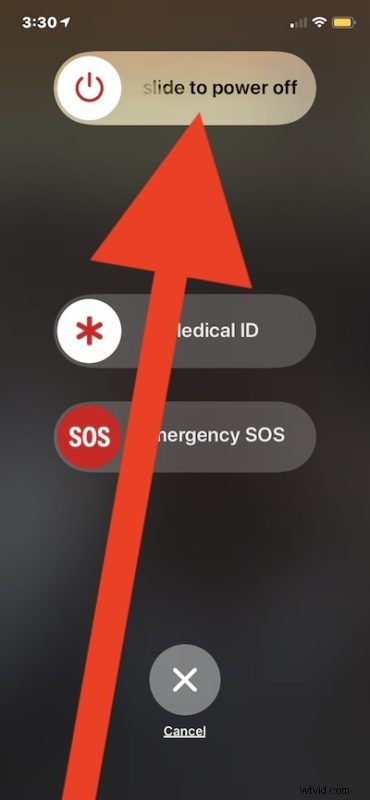
Un'altra opzione è spegnere iPhone tramite Impostazioni come discusso qui, quel metodo funziona senza dover utilizzare alcun pulsante fisico sul dispositivo.
Per riaccendere iPhone 11, iPhone 11 Pro Max e iPhone 11 Pro e ripristinare l'alimentazione, puoi tenere premuto il pulsante di accensione.
Puoi anche collegare l'iPhone 11 a un caricatore USB per riaccenderlo.
Alcuni modelli di iPhone precedenti potevano semplicemente tenere premuto il pulsante di accensione per accedere alla schermata Scorri per spegnere e quindi spegnere il dispositivo, ma i modelli di iPhone più recenti devono invece utilizzare due pulsanti per spegnere l'iPhone.
Lo stesso approccio allo spegnimento si applica allo spegnimento di iPad Pro e di iPhone XS, XR e X, che è cambiato quando anche quei dispositivi hanno perso il pulsante Home.
Ovviamente potresti anche lasciare che la batteria si scarichi completamente allo 0%, il che poi spegnerà automaticamente l'iPhone 11, iPhone 11 Pro o iPhone 11 Pro Max, ma non è esattamente lo spegnimento intenzionale, ed è lo stesso con qualsiasi altro dispositivo elettronico alimentato a batteria non certo esclusivo della serie iPhone 11. In questo modo, dovrai ovviamente caricarlo e riaccenderlo prima che si avvii e sia utilizzabile come previsto.
Se di recente hai acquistato un iPhone 11, iPhone 11 Pro o iPhone 11 Pro Max, potresti chiederti come funzionano alcune cose che sono spesso diverse da un dispositivo precedente da cui hai eseguito l'aggiornamento. Ad esempio, potresti anche essere interessato a imparare come forzare il riavvio di iPhone 11 e iPhone 11 Pro, acquisire screenshot su iPhone 11 e iPhone 11 Pro, utilizzare la modalità di ripristino su iPhone 11 e iPhone 11 Pro ed eseguire altre attività esclusive dell'iPhone 11 serie di dispositivi.
Se conosci altri metodi utili per spegnere iPhone 11 o iPhone 11 Pro o hai domande o pensieri sul processo, pubblicalo nei commenti.
